Якщо у вас є MacBook і ви хочете отримати більше площі екрану, ми розповімо, як ви можете використовувати ваш iPad як другий монітор.
Раніше було кілька рішень, за допомогою яких ви могли використовувати iPad як монітор, наприклад, через бездротове підключення Wi-Fi. Цей спосіб був не найгіршим, але неминуча затримка не дозволяла використовувати планшет Apple в повну силу. Проте, ситуація змінилася.
Крім підключення вам буде потрібно програмне забезпечення і краще, що ви можете використовувати для цього, додаток «Air Display 3", яке ми неодноразово тестували. Найближчою альтернативою залишається «Duet Display».
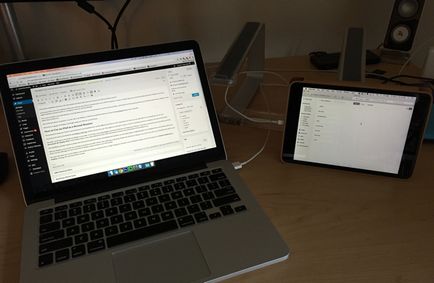
Ось як налаштувати Air Display 3 і використовувати iPad як другий монітор.
Використовуємо iPad як монітор
Налаштування планшета iPad в якості другого екрану для вашого MacBook не найскладніша задача, є кілька кроків, які вам доведеться пройти, перш ніж ви зможете, нарешті, отримати результат.
По-перше, вам потрібно завантажити додаток для iPad, Air Display 3, яке коштує близько 14.99 $. Справедливості заради, дороге пропозицію, але якщо ви збираєтеся використовувати ваш планшет в якості другого монітора постійно, воно того варто.
По завершенню установки буде потрібно перезавантаження, але як тільки ви завантажте і встановіть програму-хост на комп'ютер, досить просто підключити кабель Lightning до MacBook від вашого iPad і все.
З Air Display 3 ви також зможете використовувати бездротове підключення по Wi-Fi, настройка якого також проста. Просто натисніть на ярлик Air Display 3 в рядку меню вашого MacBook і виберіть зі списку iPad. Для цього ви повинні попередньо включити додаток Air Display 3 на вашому iPad'е, те ж саме необхідно зробити для проводового з'єднання.
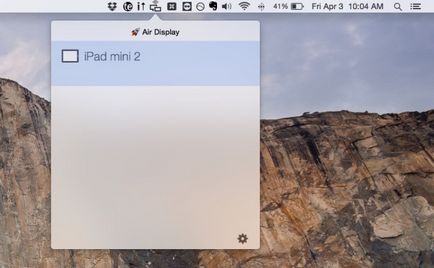
Пам'ятайте, що коли ви використовуєте Air Display 3 і підключаєте iPad як другий монітор, програма може змінити роздільну здатність екрана вашого MacBook, щоб повернути все на свої місця, пройдіть в «Система» - «Налаштування» - «Дисплей» і встановіть колишнє дозвіл.
Коли ви закінчите, ви зможете використовувати iPad як монітор в лічені миті. Це дуже зручне рішення, яке практично не вимагає зусиль, але у мене були проблеми з пошуком стенду для iPad, який не буде виглядати нерозумно або дивно. Це те, з чим ви зіткнетеся теж, хоча вам може бути трохи складніше, якщо об'єднання планшета і ноутбука відбувається в дорозі або ж на робочому столі недостатньо місця.